इस कंट्रोल को संशोधित करने से यह पृष्ठ पुनः लोड हो जाएगा
macOS यूज़र गाइड
- आपका स्वागत है
-
- कॉन्टिन्युटी का इस्तेमाल करके सभी डिवाइस पर काम करें
- iPhone का वेबकैम के रूप में उपयोग करें
- iPhone का डेस्क व्यू के साथ उपयोग करें
- AirPlay के साथ ऑडियो और वीडियो को स्ट्रीम करें
- Mac और iPad को नियंत्रित करने के लिए एक कीबोर्ड और माउस का उपयोग करें
- डिवाइस के बीच हैंड ऑफ
- Mac को अपनी Apple Watch से अनलॉक करें
- अपने Mac पर फ़ोन कॉल करें और प्राप्त करें
- डिवाइस के बीच संगीत, किताबें इत्यादि सिंक करें
-
- फ़ैमिली शेयरिंग क्या है?
- पारिवारिक शेयरिंग सेटअप करें
- बच्चे के लिए स्क्रीन टाइम सेटअप करें
- अपने परिवार के साथ ख़रीदारियाँ शेयर करें
- SharePlay की मदद से एक साथ देखें और सुनें
- तस्वीर लाइब्रेरी शेयर करें
- प्रोजेक्ट पर सहयोग करें
- आपके साथ शेयर किया गया कॉन्टेंट शेयर करें
- अपने परिवार और दोस्तों को खोजें
- अपने दोस्तों के साथ गेम खेलें
-
- अपनी गोपनीयता की रक्षा करें
- मेल गोपनीयता सुरक्षा का उपयोग करें
- अपने कैमरा को कंट्रोल ऐक्सेस करें
- ऐप्स और वेबसाइट के लिए “Apple के साथ साइन इन करें” का उपयोग करें
- सुरक्षित होने के लिए अपना Mac सेटअप करें
- अपना डेटा सुरक्षित रखें
- पासकीज़ बनाएँ
- पासवर्ड समझें
- अपनी Apple ID को सुरक्षित रखें
- खोया हुआ डिवाइस खोजें
- आपके Mac के लिए संसाधन
- आपके अन्य Apple डिवाइस के लिए संसाधन
- कॉपीराइट

अपने Mac के साथ डबल-साइड वाले पृष्ठ प्रिंट करें
यदि आपके प्रिंटर में पृष्ठ के आगे के और पीछे के हिस्से पर प्रिंट करने की क्षमता है, तो आप डबल-साइड के पृष्ठों वाले दस्तावेज़ को प्रिंट कर सकते हैं।
नोट : निम्नलिखित विकल्प आपके प्रिंटर या ऐप के लिए उपलब्ध नहीं भी हो सकते हैं। यदि ये निर्देश उनसे भिन्न है जिन्हें आप स्क्रीन पर देखते हैं, तो अधिक जानकारी के लिए ऐप या प्रिंटर के साथ मिले दस्तावेज़ देखें।
अपने Mac पर किसी दस्तावेज़ के खुले होने पर, चुनें फ़ाइल > प्रिंट करें।
डबल-साइड पॉप-अप मेनू से बंद या चालू करें चुनें।
आप पृष्ठ के शीर्ष पर बाध्यकारी के लिए सेटअप करने पर दस्तावेज़ को प्रिंट करने के लिए सेट करना है, तो चालू करें (शॉर्ट एज) भी चुन सकते हैं।
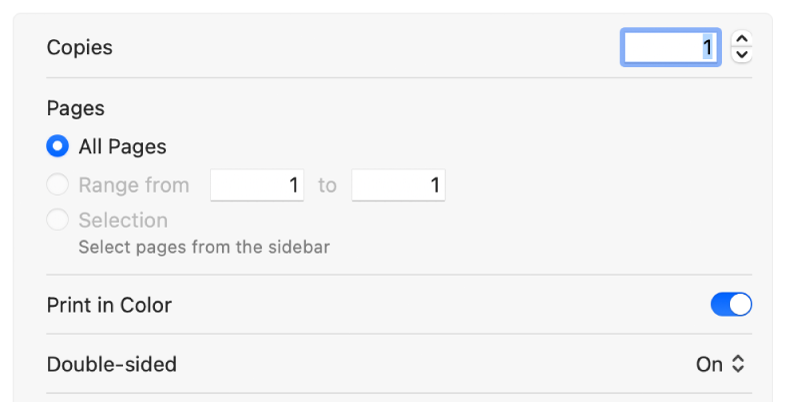
प्रिंट करें पर क्लिक करें।
आपकी प्रतिक्रिया के लिए धन्यवाद.